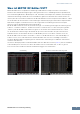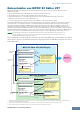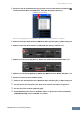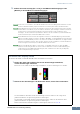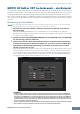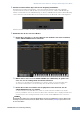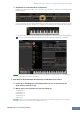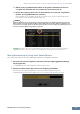User Manual
MOTIF XF Editor VST starten
MOTIF XF Editor VST – Bedienungsanleitung
6
14. Wählen Sie im Quick Setup [Rec on PC] in der MIDI-Schaltflächengruppe sowie
[With PC] in der FW-Monitor-Schaltflächengruppe.
Schritt 5 bis 12 ist erforderlich, wenn MOTIF XF Editor VST zum ersten Mal gestartet wird. Diese Schritte
werden in der Editor-Software gespeichert und müssen nicht bei jedem Starten wiederholt werden.
MOTIF XF Editor VST kann auch mit den folgenden Schritten aus der Instrumentenspur heraus gestartet
werden. Wählen Sie im Menü „Projekt“ von Cubase den Befehl „Spur hinzufügen“ und dann „Instrument“,
um das Fenster „Instrumentenspur hinzufügen“ aufzurufen. Drücken Sie die Schaltfläche „Spur
hinzufügen“, um die Instrumentenspur aufzurufen. Drücken Sie die Schaltfläche „Instrument bearbeiten“
auf der Instrumentenspur, um MOTIF XF Editor VST zu starten.
MOTIF XF Editor VST kann auch mit den folgenden Schritten von der Media Bay aus gestartet werden.
Wählen Sie im Menü „Media“ von Cubase den Befehl „MediaBay“, um das Media-Bay-Fenster aufzurufen.
Wählen Sie aus der Media Bay eine Voice aus, klicken Sie mit der rechten Maustaste, um „Eigenschaften“
aufzurufen, und wählen Sie dann „Spur erzeugen“. Drücken Sie die Schaltfläche „Instrument bearbeiten“
auf der erzeugten Instrumentenspur, um MOTIF XF Editor VST zu starten.
Wählen Sie am MOTIF XF [UTILITY] → [F5] Control → [SF2] MIDI, und stellen Sie dann den MIDI-
Parameter auf den richtigen Wert ein. Stellen Sie diesen Parameter im Fall einer USB-Verbindung auf
„USB“ bzw. im Fall einer IEEE-1394-Verbindung auf „FW“, und drücken Sie dann die [STORE]-Taste,
um diese Utility-Einstellung zu speichern.
Einstellen der Display-Farbe
Sie können die Farbe von MOTIF XF Editor VST nach Belieben einstellen.
1. Klicken Sie unten links im Editor-Fenster auf die dreieckige Schaltfläche,
um den Schieberegler aufzurufen.
Klicken Sie noch einmal auf die dreieckige Schaltfläche, um den Schieberegler zu schließen.
2. Ziehen Sie den Schieberegler oder klicken Sie darauf, um die Farbe einzustellen.
Um unter Windows die Farbe auf ihre Voreinstellung zu stellen, halten Sie die <Strg>-Taste
gedrückt und klicken Sie gleichzeitig auf den Schieberegler.
Um unter Mac OS die Farbe auf ihre Voreinstellung zu stellen, halten Sie die <Befehl>-Taste
gedrückt und klicken Sie gleichzeitig auf den Schieberegler.
Weitere Informationen zur Bedienung des Schiebereglers finden Sie auf Seite 36.
HINWEIS
HINWEIS
HINWEIS
HINWEIS